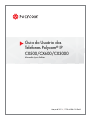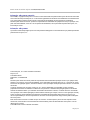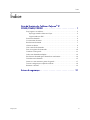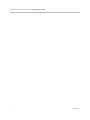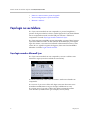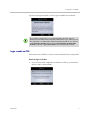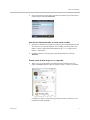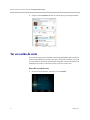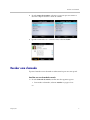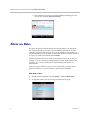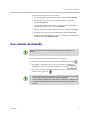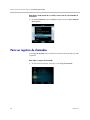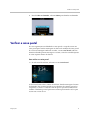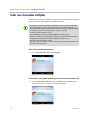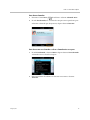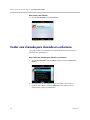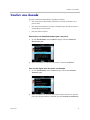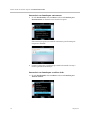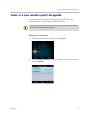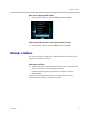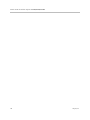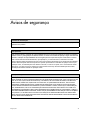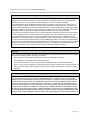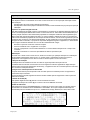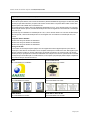Março de 2013 | 1725-44328-014 Rev.B
Guia do Usuário dos
Telefones Polycom
®
IP
CX500/CX600/CX3000
Microsoft
®
Lync
™
Edition

Guia do Usuário dos Telefones Polycom
®
IP CX500/CX600/CX3000
ii Polycom, Inc.
Informações sobre marcas comerciais
POLYCOM
®
, o logotipo da Polycom e os nomes e marcas associados aos produtos da Polycom são marcas comerciais
e/ou marcas de serviço da Polycom, Inc. e são marcas registradas e/ou de direito consuetudinário nos Estados Unidos
e em vários países. Todas as outras marcas comerciais são propriedade de seus respectivos proprietários.
Nenhuma parte desse documento poderá ser reproduzida nem transmitida de qualquer forma ou por qualquer meio,
para nenhuma finalidade, a não ser a de uso pessoal do destinatário, sem a permissão expressa da Polycom, Inc.,
fornecida por escrito.
Informações sobre patentes
O produto incluído está protegido por uma ou mais patentes estrangeiras e norte-americanas e por patentes pendentes
pertencentes à Polycom, Inc.
© 2013 Polycom, Inc. Todos os direitos reservados.
Polycom, Inc.
4750 Willow Road
Pleasanton, CA 94588-2708
EUA
Nenhuma parte deste documento poderá ser reproduzida nem transmitida de qualquer forma ou por qualquer meio,
eletrônico ou mecânico, para nenhuma finalidade, sem a permissão expressa da Polycom, Inc., fornecida por escrito.
Nos termos da legislação vigente, entende-se também como reprodução a tradução para outro idioma e a conversão
de formato.
Conforme acordado entre as partes, a Polycom, Inc., detém a titularidade, a propriedade e todos os direitos
proprietários referentes aos softwares contidos em seus produtos. O software está protegido pelas leis de direitos
autorais dos Estados Unidos e por cláusulas de tratados internacionais. Portanto, o software deve ser considerado
como qualquer outro material protegido por leis de direitos autorais (por exemplo, um livro ou uma gravação musical).
Todos os esforços foram realizados para assegurar a exatidão das informações deste manual. A Polycom, Inc.
não se responsabiliza por erros de impressão ou de escrita. As informações deste artigo estão sujeitas a alterações
sem aviso prévio.
Este documento é fornecido "no estado em que se encontra". As informações e pontos de vista expressos neste
documento, incluindo URLs e outras referências a sites da Web, podem ser alteradas sem aviso prévio. Você as
utiliza em risco próprio.
© 2010 Microsoft. Todos os direitos reservados.

Índice
Polycom, Inc. iii
Índice
Guia do Usuário dos Telefones Polycom
®
IP
CX500/CX600/CX3000 . . . . . . . . . . . . . . . . . . . . . . . . . . . 1
Faça login no seu telefone . . . . . . . . . . . . . . . . . . . . . . . . . . . . . . . . . . . . . . . . . . . . . 2
Faça login usando o Microsoft Lync . . . . . . . . . . . . . . . . . . . . . . . . . . . . . . . . . 2
Login usando um PIN . . . . . . . . . . . . . . . . . . . . . . . . . . . . . . . . . . . . . . . . . . . . . 3
Fazer uma chamada . . . . . . . . . . . . . . . . . . . . . . . . . . . . . . . . . . . . . . . . . . . . . . . . . . 4
Ver um cartão de visita . . . . . . . . . . . . . . . . . . . . . . . . . . . . . . . . . . . . . . . . . . . . . . . 6
Receber uma chamada . . . . . . . . . . . . . . . . . . . . . . . . . . . . . . . . . . . . . . . . . . . . . . . . 7
Alterar seu Status . . . . . . . . . . . . . . . . . . . . . . . . . . . . . . . . . . . . . . . . . . . . . . . . . . . . 8
Usar controles de chamada . . . . . . . . . . . . . . . . . . . . . . . . . . . . . . . . . . . . . . . . . . . . 9
Para ver registros de chamadas . . . . . . . . . . . . . . . . . . . . . . . . . . . . . . . . . . . . . . . 10
Verificar a caixa postal . . . . . . . . . . . . . . . . . . . . . . . . . . . . . . . . . . . . . . . . . . . . . . . 11
Lidar com chamadas múltiplas . . . . . . . . . . . . . . . . . . . . . . . . . . . . . . . . . . . . . . . . 12
Escalar uma chamada para chamada em conferência . . . . . . . . . . . . . . . . . . . . . 14
Transferir uma chamada . . . . . . . . . . . . . . . . . . . . . . . . . . . . . . . . . . . . . . . . . . . . . 15
Juntar-se a uma reunião a partir da agenda . . . . . . . . . . . . . . . . . . . . . . . . . . . . . 17
Acessar configurações e ajuda do telefone . . . . . . . . . . . . . . . . . . . . . . . . . . . . . . 18
Reiniciar o telefone . . . . . . . . . . . . . . . . . . . . . . . . . . . . . . . . . . . . . . . . . . . . . . . . . . 19
Avisos de segurança . . . . . . . . . . . . . . . . . . . . . . . . . . . . . 21

Guia do Usuário dos Telefones Polycom
®
IP CX500/CX600/CX3000
iv Polycom, Inc.

Polycom, Inc. 1
Guia do Usuário dos Telefones
Polycom
®
IP CX500/CX600/CX3000
Bem-vindo ao novo mundo do software de comunicações Microsoft
®
Lync
™
Phone Edition. Com o Lync Phone Edition, você tem recursos de comunicação
por voz que não estão disponíveis em seu telefone tradicional. Por exemplo,
com o Lync Phone Edition é possível ver registros de chamadas, participar de
reuniões e fazer chamadas VoIP (Voz sobre IP). Em resumo, é possível fazer
tudo o que você já faz com seu telefone normal e mais.
Este guia explica como usar o seu Lync Phone Edition com os seguintes
telefones:
• Telefone Polycom
®
CX500 IP para lobby/áreas comuns
Para obter mais informações sobre este telefone, consulte
http://www.polycom.com/support/voice/cx/communicator_cx500.html
• Telefone Polycom
®
CX600 IP para trabalhadores da área de informações
Para obter mais informações sobre este telefone, consulte
http://www.polycom.com/support/voice/cx/communicator_cx600.html
• Telefone de conferência Polycom
®
CX3000 IP
Para obter mais informações sobre este telefone, consulte
http://www.polycom.com/support/voice/cx/cx3000.html
Neste guia, você aprenderá a usar seu telefone para:
• Faça login no seu telefone
• Fazer uma chamada
• Ver um cartão de visita
• Receber uma chamada
• Alterar seu Status
• Usar controles de chamada
• Para ver registros de chamadas
• Verificar a caixa postal
• Lidar com chamadas múltiplas
• Escalar uma chamada para chamada em conferência
• Transferir uma chamada

Guia do Usuário dos Telefones Polycom
®
IP CX500/CX600/CX3000
2 Polycom, Inc.
• Juntar-se a uma reunião a partir da agenda
• Acessar configurações e ajuda do telefone
• Reiniciar o telefone
Faça login no seu telefone
Se o Lync estiver instalado em seu computador, é possível simplificar o
processo de login no telefone e fazer e receber ligações do Lync Phone Edition
em seu computador usando um cabo USB para conectar o telefone ao
computador. Consulte Faça login usando o Microsoft Lync.
Se o Lync não estiver instalado em seu computador, é possível fazer login no
Lync Phone Edition usando um PIN (número de identificação pessoal) para
login. No entanto, você terá acesso limitado a determinados recursos, como
correio de voz, agenda e registros de ligações, bem como funcionalidades
reduzidas. Consulte Login usando um PIN.
Faça login usando o Microsoft Lync
Se o Lync estiver instalado em seu computador, conecte o telefone como
mostrado a seguir (esta tela é exibida em seu telefone).
A conexão é detectada e seu nome de usuário e senha são solicitados no
computador.
Se você usar o Lync com o Office 365, digite seu nome de usuário como
[email protected] (por exemplo, [email protected]).
Se você não usar o Lync com o Office 365, digite seu nome de usuário
como dominio\nomedeusuario (por exemplo, contoso\bobk).

Faça login no seu telefone
Polycom, Inc. 3
O processo de login é iniciado. A tela a seguir é exibida em seu telefone.
Login usando um PIN
É necessário criar um PIN se o Lync não estiver instalado em seu computador.
Para fazer login no telefone:
1 Se você não tiver um computador conectado ao telefone, a partir da tela
de Boas-vindas, selecione Não.
Observação
Se você já tiver configurado o Lync em outro dispositivo de áudio, como um
headset, será necessário alterar o dispositivo selecionado no Lync. Abra o Lync em
seu computador e, na parte inferior esquerda da janela principal do Lync, clique no
ícone Dispositivo Primário, depois clique em Configurações do Dispositivo
de Áudio e selecione o Lync Phone Edition como seu dispositivo de áudio.

Guia do Usuário dos Telefones Polycom
®
IP CX500/CX600/CX3000
4 Polycom, Inc.
2 Insira o número do telefone ou do ramal e selecione Avançar.
Por exemplo, digite "12345" duas vezes.
Fazer uma chamada
Além da maneira padrão de fazer uma chamada telefônica (pegando o fone e
discando), é possível fazer chamadas das seguintes formas:
• Chamar a partir da tela Contatos do telefone
• Chamar buscando um contato usando o teclado
• Chamar a partir do Microsoft Lync
no seu computador
Para efetuar a chamada a partir da tela Contatos do telefone:
1 Na tela inicial do telefone, selecione o ícone Contatos.
2 Na tela Grupos de contatos, selecione o grupo em que se encontra seu
contato.
Se o telefone estiver bloqueado, é necessário desbloqueá-lo antes de fazer uma
chamada. Para desbloqueá-lo, selecione Desbloquear.
Pressione e mantenha pressionada a tecla 0 para discar um sinal de mais (+) para
fazer chamadas internacionais.

Fazer uma chamada
Polycom, Inc. 5
3 Use as teclas de seta para cima e para baixo do telefone para selecionar o
contato, depois selecione Telefonar.
Para efetuar a chamada buscando um contato usando o teclado:
1 Pressione os números no teclado do telefone que correspondem ao nome
do contato ou ao ramal de telefone. Por exemplo, para encontrar "Tony
Smith", comece a pressionar 8669*76484, em que "*" é o espaço entre o
nome e o sobrenome.
2 Quando encontrar o contato para quem deseja telefonar, selecione
Telefonar.
Chamar a partir do Microsoft Lync no seu computador
1 Abra o Lync no computador. Na janela principal do Microsoft Lync,
clique em Grupo e depois clique no grupo em que o contato se encontra.
Certifique-se de que o cabo USB opcional que conecta o telefone ao seu
computador esteja instalado.

Guia do Usuário dos Telefones Polycom
®
IP CX500/CX600/CX3000
6 Polycom, Inc.
2 Clique no botão Telefonar ao lado do contato para o qual deseja telefonar.
Ver um cartão de visita
Um cartão de visita fornece detalhes sobre a disponibilidade e presença de um
contato. Dependendo do nível de acesso que o contato lhe conceder, você pode
ver seus números de telefone, informações de agenda, o número de telefone da
chamada mais recente e uma nota pessoal se ele tiver escrito uma.
Para exibir um cartão de visita:
1 Na tela inicial do telefone, selecione o ícone Contatos.

Receber uma chamada
Polycom, Inc. 7
2 Na tela Grupos de Contatos, selecione o grupo em que seu contato se
encontra e depois selecione o nome do contato.
3 Quando terminar de ver o cartão de visita, selecione Fechar.
Receber uma chamada
É possível atender a uma chamada ou redirecioná-la para sua caixa postal.
Para lidar com uma chamada de entrada:
>> Na tela Chamada de entrada, escolha uma das seguintes opções:
— Para atender à chamada, selecione Atender ou pegue o fone.
ou

Guia do Usuário dos Telefones Polycom
®
IP CX500/CX600/CX3000
8 Polycom, Inc.
— Para direcionar a pessoa que está chamando diretamente para sua
caixa postal, selecione Para Caixa Postal.
Alterar seu Status
Seu status de presença é determinado por seu calendário e sua atividade.
Por exemplo, quando você estiver em uma reunião marcada ou em uma
chamada, seu status será Ocupado. Se você não utilizar o computador por
um determinado período de tempo (conforme definido nas opções de Status
no Lync), seu status será alterado para Ausente.
Também é possível alterar seu status manualmente. Isto pode ser útil, por
exemplo, se você e um colega começarem uma reunião imprevista em seu
escritório ou se você tiver um prazo se aproximando e não quiser ser
interrompido.
O mesmo status é exibido no Lync em seu computador e no Lync Phone
Edition no telefone, e é possível alterar o status a partir de ambos.
Para alterar o status:
1 Na tela inicial do telefone, selecione Menu e selecione Meu status.
2 Na tela Meu status, execute um dos procedimentos a seguir:

Usar controles de chamada
Polycom, Inc. 9
A marca de seleção indica seu status atual.
— Se você não quiser que haja interrupções, selecione Não perturbar.
— Se você quiser que as pessoas sintam-se livres para contatá-lo,
selecione Disponível.
— Se você quiser indicar que está em reunião ou em uma chamada, ou
ocupado de alguma forma, selecione Ocupado.
— Se for se afastar por apenas alguns momentos, selecione Volto logo.
— Se quiser fazer parecer que está indisponível, selecione Ausente.
— Se quiser que o Lync redefina seu status com base em seu calendário e
atividade, selecione Redefinir Status.
Usar controles de chamada
Use os botões do console do telefone para fazer o seguinte:
• Para ativar ou desativar o viva-voz durante chamadas, pressione .
• Para ajustar o volume do fone, viva-voz, alto-falante do headset e
campainha se não estiver em uma chamada, pressione .
• Para ativar o mudo durante as chamadas para que outras pessoas não
possam ouvi-lo, pressione .
Alguns dos botões e recursos descritos abaixo podem não se aplicar ao seu
telefone.
• Para receber áudio pelo fone, headset ou viva-voz, você precisa ter o cabo USB
opcional que conecta seu telefone ao computador instalado.
• Se você ajustar o volume do viva-voz durante uma chamada, a configuração de
volume será mantida para todas as chamadas subsequentes que usarem o
viva-voz.

Guia do Usuário dos Telefones Polycom
®
IP CX500/CX600/CX3000
10 Polycom, Inc.
Para ativar o mudo para todos os usuários exceto você em uma chamada de
conferência:
>> Na tela Em Chamada, selecione Menu e depois selecione Ativar Mudo de
Participantes.
Para ver registros de chamadas
A tela Logs de chamada exibe um histórico de chamadas de entrada, de saída
e perdidas.
Para exibir os registros de chamadas:
1 Na tela inicial do telefone, selecione o ícone Logs de Chamada.

Verificar a caixa postal
Polycom, Inc. 11
2
Na tela
Todas as Chamadas
, selecione
Menu
para classificar as chamadas.
Verificar a caixa postal
Se a sua organização tiver habilitado a caixa postal, você pode acessar sua
caixa postal para verificar mensagens ou alterar sua saudação de caixa postal.
Se você tiver mensagens ainda não ouvidas, o ícone Caixa Postal exibe um
número indicando quantas mensagens você tem, e uma luz vermelha aparece
no canto superior direito do telefone.
Para verificar sua caixa postal:
>> Na tela inicial do telefone, selecione o ícone Caixa Postal.
A tela Caixa Postal exibe o número do telefone, data da mensagem e horário
da chamada. Para contatos listados no seu diretório de contatos pessoal ou
corporativo, o nome e o cartão de visita da pessoa que enviou também são
exibidos. Também é possível pressionar e manter pressionada a tecla 1 para
acessar seu correio de voz.

Guia do Usuário dos Telefones Polycom
®
IP CX500/CX600/CX3000
12 Polycom, Inc.
Lidar com chamadas múltiplas
Quando estiver em uma chamada, você verá vários controles de chamada que
podem ser usados para gerenciar chamadas múltiplas.
Para colocar uma chamada em espera:
>> Na tela Em Chamada, selecione Em Espera.
Para atender a uma segunda chamada quando estiver em uma chamada ativa:
>> Na tela Chamada de entrada, selecione Atender. Sua chamada ativa é
colocada em espera e a segunda chamada é atendida.
Seu telefone precisa da atualização do Microsoft Lync CU7 para dar suporte aos
recursos de Música e Espera. Entre em contato com seu administrador do Lync
para habilitar esta opção. (O administrador precisará executar o comando a seguir
no servidor do Lync:
set-CsClientPolicy -identity Global
-EnableClientMusicOnHold $true
).
Após a habilitação, você verá a opção habilitada no cliente do Lync.
Quando você colocar uma chamada em espera, a outra pessoa ouvirá a música
configurada. É possível alterar a música utilizando o cliente do Lync.
Para obter mais informações, acesse
http://social.technet.microsoft.com/Forums/en-US/ocsclients/thread/9d7deb8e-630
d-4740-ab74-a2ba9277fac8/.

Lidar com chamadas múltiplas
Polycom, Inc. 13
Para alternar chamadas:
1 Pressione o botão Início do telefone e selecione Chamada Ativa.
2 Na tela Em Chamada, use os botões de seta para cima e para baixo para
selecionar a chamada que deseja ativar, depois selecione Retomar.
Para efetuar uma nova chamada e colocar a chamada ativa em espera:
1 Na tela Em Chamada , selecione Menu e depois selecione Nova Chamada.
A chamada ativa é colocada em espera.
2 Insira um número de telefone ou selecione um contato e selecione
Telefonar.

Guia do Usuário dos Telefones Polycom
®
IP CX500/CX600/CX3000
14 Polycom, Inc.
Para encerrar uma chamada:
>> Na tela Em Chamada, selecione Encerrar.
Escalar uma chamada para chamada em conferência
Você pode iniciar uma chamada em conferência durante uma chamada e
adicionar mais participantes.
Para escalar uma chamada para chamada em conferência
1 Na tela Em Chamada, selecione Menu e depois selecione Adicionar
Outros.
2 Para adicionar um participante, insira um número de telefone ou
selecione um contato e selecione Adicionar. Para adicionar mais
participantes, repita o procedimento.

Transferir uma chamada
Polycom, Inc. 15
Transferir uma chamada
É possível transferir chamadas das seguintes maneiras:
• Para outra pessoa, diretamente (sem falar com esta) ou falando com a
pessoa antes.
• Para um Estacionamento, para que a chamada seja colocada em espera e
recuperada por outra pessoa.
• Para seu telefone celular.
Para transferir uma chamada diretamente para outra pessoa:
1 Na tela Em Chamada, selecione Menu e depois selecione Transferir
Diretamente para.
2 Insira um número ou selecione um contato e selecione Telefonar.
Para consultar alguém antes de transferir uma chamada:
1 Na tela Em Chamada, selecione Menu, depois selecione Consultar e
Transferir para.
2 Insira um número ou selecione um contato. Depois de falar com a pessoa
para quem deseja transferir a chamada, selecione Concluir Transferência.

Guia do Usuário dos Telefones Polycom
®
IP CX500/CX600/CX3000
16 Polycom, Inc.
Para transferir uma chamada para estacionamento:
1 Na tela Em Chamada, selecione Menu e selecione Transferir para
Estacionamento. A chamada será colocada em espera.
Uma notificação aparece, mostrando um número para chamar para
recuperar a chamada.
2 Contate a equipe que você deseja que atenda à chamada e forneça o
número presente na notificação.
Para transferir uma chamada para um telefone celular:
>> Na tela Em Chamada, selecione Menu e selecione Transferir para
Telefone Celular.
A página está carregando...
A página está carregando...
A página está carregando...
A página está carregando...
A página está carregando...
A página está carregando...
A página está carregando...
A página está carregando...
-
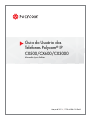 1
1
-
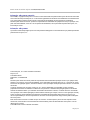 2
2
-
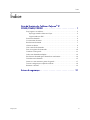 3
3
-
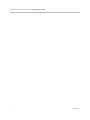 4
4
-
 5
5
-
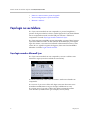 6
6
-
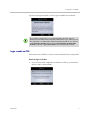 7
7
-
 8
8
-
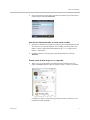 9
9
-
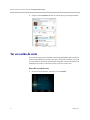 10
10
-
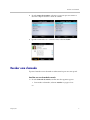 11
11
-
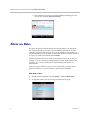 12
12
-
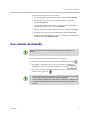 13
13
-
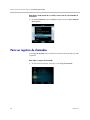 14
14
-
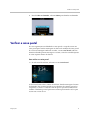 15
15
-
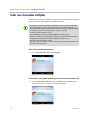 16
16
-
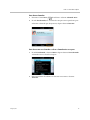 17
17
-
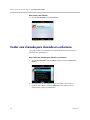 18
18
-
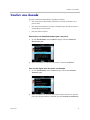 19
19
-
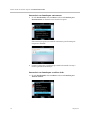 20
20
-
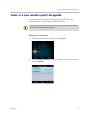 21
21
-
 22
22
-
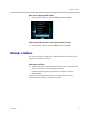 23
23
-
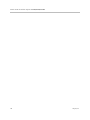 24
24
-
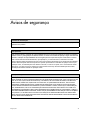 25
25
-
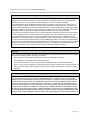 26
26
-
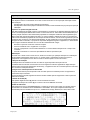 27
27
-
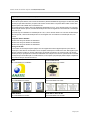 28
28